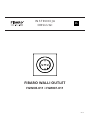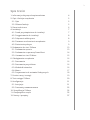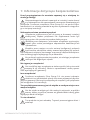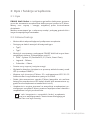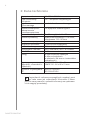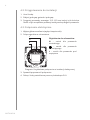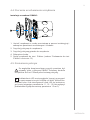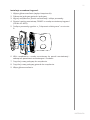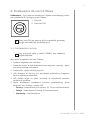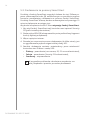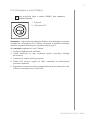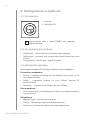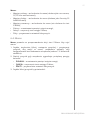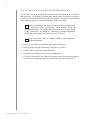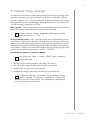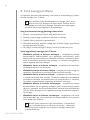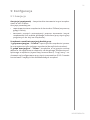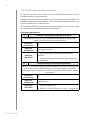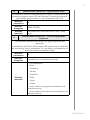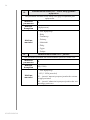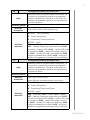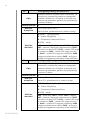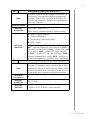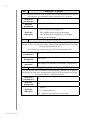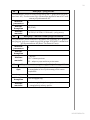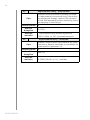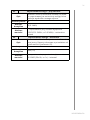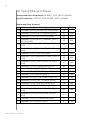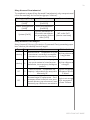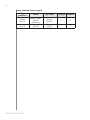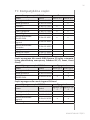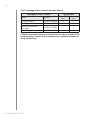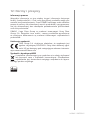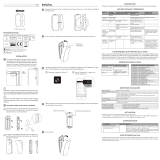Fibaro FGWOE-011 | FGWOF-011 Instrukcja obsługi
- Typ
- Instrukcja obsługi

v1.0
FIBARO WALLI OUTLET
FGWOE-011 i FGWOF-011
PL
INSTRUKCJA
OBSŁUGI


3
Spis treści
1: Informacje dotyczące bezpieczeństwa 4
2: Opis i funkcje urządzenia 5
2.1: Opis 5
2.2: Główne funkcje 5
3: Dane techniczne 6
4: Instalacja 7
4.1: Przed przystapieniem do instalacji 7
4.2: Przygotowanie do instalacji 8
4.3: Połączenie elektryczne 8
4.4: Pierwsze uruchomienie urządzenia 9
4.5: Zmienianie pokryw 9
5: Dodawanie do sieci Z-Wave 13
5.1: Dodawanie ręcznie 13
5.2: Dodawanie za pomocą SmartStart 14
5.3: Usuwanie z sieci Z-Wave 15
6: Obsługiwanie urządzenia 16
6.1: Sterowanie 16
6.2: Sterowanie przyciskiem 16
6.3: Wskaźniki wizualne 16
6.4: Menu 17
6.5: Przywracanie do ustawień fabrycznych 18
7: Pomiar mocy i energii 19
8: Test zasięgu Z-Wave 20
9: Konguracja 21
9.1: Asocjacje 21
9.2: Parametry zaawansowane 22
10: Specykacja Z-Wave 32
11: Kompatybilne części 35
12: Normy i przepisy 37

4
Informacje dotyczące bezpIeczeństwa
1: Informacje dotyczące bezpieczeństwa
Przed przystąpieniem do montażu zapoznaj się z niniejszą in-
strukcją obsługi!
!
Nieprzestrzeganie zaleceń zawartych w instrukcji może okazać
się niebezpieczne lub spowodować naruszenie obowiązujących
przepisów. Producent urządzenia, Fibar Group S.A. nie ponosi odpo-
wiedzialności za szkody powstałe w wyniku użytkowania niezgodne-
go z niniejszą instrukcją.
Niebezpieczeństwo porażenia prądem!
Urządzenie przeznaczone jest do pracy w domowej instalacji
elektrycznej. Błędne połączenie lub użytkowanie może być
przyczyną pożaru lub porażenia prądem elektrycznym.
Wszelkie prace związane z montażem urządzenia może wyko-
nywać tylko osoba posiadająca odpowiednie kwalikacje lub
uprawnienia.
Wszelkie prace mające na celu zmianę konguracji połączeń
bądź zmianę obciążenia należy zawsze wykonywać po uprzed-
nim odłączeniu napięcia sieciowego za pomocą odłącznika/bezpiecz-
nika instalacyjnego znajdującego się w obwodzie.
Aby uniknąć ryzyka porażenia prądem, nie obsługuj urządzenia
mokrymi lub wilgotnymi rękami.
Nie ingeruj w urządzenie!
!
Nie modykuj tego urządzenia w żaden sposób, który nie został
zawarty w tej instrukcji. Może to spowodować utratę upraw-
nień wynikających z gwarancji.
Inne urządzenia!
!
Producent urządzenia, Fibar Group S.A. nie ponosi odpowie-
dzialności za jakiekolwiek szkody lub utratę uprawnień wynika-
jących z gwarancji dla innych podłączonych urządzeń, jeśli połączenie
jest niezgodne z ich instrukcją.
Ten produkt przeznaczony jest do użytku w suchym miejscu we-
wnątrz budynku.
!
Nie do użytku w wilgotnych lub mokrych miejscach, w pobliżu
wanny, zlewu, prysznica, basenu ani gdziekolwiek indziej, gdzie
występuje woda lub wilgoć.
To nie zabawka!
!
Ten produkt nie jest zabawką. Trzymać poza zasięgiem dzieci i
zwierząt!

5
opIs I funkcje urządzenIa
2: Opis i funkcje urządzenia
2.1: Opis
FIBARO Walli Outlet to inteligentne gniazdko elektryczne przezna-
czone do sterowania urządzeniami elektrycznymi przez sieć Z-Wave.
Mierzy moc czynną i energię zużywaną przez kontrolowane
obciążenie.
Możesz zamontować go z załączoną ramką i pokrywą gniazda lub z
innym kompatybilnym zestawem.
2.2: Główne funkcje
• Może zdalnie włączać/wyłączać podłączone urządzenia.
• Dostępny w dwóch wersjach dla wtyczek typu:
» Typ E,
» Typ F.
• Może być montowany z pokrywami FIBARO Walli lub innymi kom-
patybilnymi (zobacz “Kompatybilne części”):
» GIRA – System 55 (Standard 55, E2, Event, Event Clear),
» Legrand – Céliane,
» Schneider – Odace.
• Pomiar mocy czynnej i zużycia energii.
• Wyświetla aktualne obciążenie za pomocą wielokolorowej ramki
LED (z ramkąw FIBARO).
• Wspiera tryb chroniony Z-Wave: S0 z szyfrowaniem AES-128 i S2
Authenticated z szyfrowaniem opartym na PRNG.
• Działa jako wzmacniacz sygnału Z-Wave (wszystkie nie zasilane
bateryjnie urządzenia w sieci będąć działać jako wzmacniacze sy-
gnału w celu zwiększenia niezawodności sieci).
• Urządzenie to można stosować ze wszystkimi urządzeniami po-
siadającymi certykat Z-Wave; powinno współpracować również z
urządzeniami innych producentów.
i
W celu korzystania z wszystkich funkcji urządzenia,
musi ono współpracować z kontrolerem obsługującym
Z-Wave Plus oraz tryb Security.

6
dane technIczne
3: Dane techniczne
Napięcie zasilania 110-230V~ 50/60 Hz
Prąd znamionowy
obciążenia
16A – obciążenie rezystancyjne
Typ elementu
wykonawczego
przekaźnik mikroszczelinowy μ
Zalecane zewnętrzne
zabezpieczenie
przeciwprzepięciowe
16A wyłącznik obwodu typu B
Do montażu w puszkach Ø = 60mm, głębokość ≥ 50mm
Zalecane przewody powierzchnia przekroju 1.5-4.0mm
2
,
odizolowane 15.5-16.5mm
Temperatura pracy 0–40°C
Wilgotność otoczenia 0–90% RH bez kondensacji
Protokół radiowy Z-Wave (czip serii 500)
Częstotliwość radiowa 868.0–868.6MHz; 869.7–870.0MHz
Moc EIRP +6dBm
Zasięg do 50m w terenie otwartym
do 40m w budynkach
(w zależności od terenu i materiałów
budowlanych)
Wymiary
(Wysokość x Szerokość x
Głębokość)
FGWOE-011: 86 x 86 x 48 mm
FGWOF-011: 86 x 86 x 51 mm
Zgodność z dyrektywami
UE
RoHS 2011/65/EU
RED 2014/53/EU
i
Częstotliwość radiowa poszczególnych urządzeń musi
być taka sama jak częstotliwość kontrolera Z-Wave.
Jeśli nie masz pewności, sprawdź informacje na opakowan-
iu lub zapytaj sprzedawcy.

7
Instalacja
4: Instalacja
4.1: Przed przystapieniem do instalacji
!
Podłączenie FIBARO Walli Outlet w sposób niezgodny z in-
strukcją może spowodować zagrożenie utraty zdrowia, ży-
cia lub mienia.
• Nie włączaj urządzenia przed całkowitym zamontowaniem go w
puszce montażowej,
• Podłączaj tylko zgodnie z jednym ze schematów,
• Urządzenie powinno być zamontowane w puszkach podtynko-
wych spełniających właściwe dla nich normy bezpieczeństwa i o
głębokości nie mniejszej niż 50mm,
• Nie podłączaj urządzeń, które nie są zgodne ze specykacją lub
odpowiednimi normami bezpieczeństwa,
• W przypadku instalacji z pokrywami innymi niż FIBARO upewnij
się, że masz wszystkie wymagane części (zobacz “Kompatybilne
części” na stronie 31).
Części urządzenia:
1
2
3
4
5
1 – śruba, 2 – pokrywa gniazda, 3 – pokrywa, 4 – moduł (urządzenie),
5 – ramka montażowa

8
Instalacja
4.2: Przygotowanie do instalacji
1. Usuń śrubę.
2. Zdejmij pokrywę gniazda i pokrywę.
3. Przygotuj przewody, usuwając 15,5-16,5 mm izolacji z ich końców.
Otwór z tyłu urządzenia pokazuje maksymalną długość przewodu.
4.3: Połączenie elektryczne
1. Wyłącz główne zasilanie (wyłącz bezpiecznik).
2. Połącz zgodnie ze schematem:
PE
N
L
Objaśnienia do schematów:
N – zacisk dla przewodu
neutralnego
– zacisk dla przewodu
uziemiającego
L – zacisk dla przewodu pod
napięciem
Diagram: Przykładowe połączenie w instalacji elektrycznej
3. Sprawdź poprawność połączenia.
4. Dokręć śruby zacisków za pomocą śrubokręta PH1.

9
Instalacja
4.4: Pierwsze uruchomienie urządzenia
Instalacja z ramkami FIBARO:
1. Umieść urządzenie z ramką montażową w puszce instalacyjnej i
zabezpiecz pazurkami montażowymi i śrubami.
2. Przyciśnij pokrywę do urządzenia.
3. Przyciśnij pokrywę gniazda do urządzenia.
4. Zabezpiecz śrubą.
5. Dodaj urządzenie do sieci Z-Wave (zobacz “Dodawanie do sieci
Z-Wave” na stronie 13)
4.5: Zmienianie pokryw
!
Ze względów bezpieczeństwa przycisk powinien być
używany tylko z pokrywą FIBARO. Zalecamy dodanie
urządzenia do sieci Z-Wave przed zmianą pokrywy.
i
Podświetlenie LED może wyglądać inaczej w przypad-
ku zastosowania innych frontów niż Walli. Można dos-
tosować kolor i/lub intensywność diod LED do konkretne-
go frontu (używając parametrów 11, 12 i 13) lub wyłączyć
podświetlenie (poprzez zmianę parametru 13 na 0).

10
Instalacja
Instalacja z ramkami GIRA:
1. Wyłącz główne zasilanie (wyłącz bezpiecznik).
2. Zdemontuj pokrywę gniazda i pokrywę.
3. Zdemontuj ślizgacz używając szczypiec.
4. Przyciśnij nową pokrywę do urządzenia.
5. Przyciśnij nową pokrywę gniazda do urządzenia.
6. Zabezpiecz śrubą.
7. Włącz główne zasilanie.

11
Instalacja
Instalacja z ramkami Legrand:
1. Wyłącz główne zasilanie (wyłącz bezpiecznik).
2. Zdemontuj pokrywę gniazda i pokrywę.
3. Wyjmij urządzenie z puszki montażowej i odłącz przewody.
4. Zamień ramkę montażową FIBARO z ramką montażową Legrand
(FG-Wx-AS-4002).
5. Podłącz przewody zgodnie z „Połączenie elektryczne” na stronie
8.
6. Włóż urządzenie z ramką montażową do puszki montażowej i
zabezpiecz pazurkami montażowymi i śrubami.
7. Przyciśnij nową pokrywę do urządzenia.
8. Przyciśnij nową pokrywę gniazda do urządzenia.
9. Włącz główne zasilanie.

12
Instalacja
Instalacja z ramkami Schneider:
1. Wyłącz główne zasilanie (wyłącz bezpiecznik).
2. Zdemontuj pokrywę gniazda i pokrywę.
3. Wyjmij urządzenie z puszki montażowej i odłącz przewody.
4. Zamień ramkę montażową FIBARO z ramką montażową Schneider
(FG-Wx-AS-4003).
5. Podłącz przewody zgodnie z „Połączenie elektryczne” na stronie
8.
6. Włóż urządzenie z ramką montażową do puszki montażowej i
zabezpiecz pazurkami montażowymi i śrubami.
7. Przyciśnij nową pokrywę do urządzenia.
8. Przyciśnij nową pokrywę gniazda do urządzenia.
9. Włącz główne zasilanie.

13
dodawanIe do sIecI z-wave
5: Dodawanie do sieci Z-Wave
Dodawanie – tryb uczenia urządzenia Z-Wave umożliwiający doda-
nie urządzenia do istniejącej sieci Z-Wave.
1
2
1. Przycisk,
2. Pierścień LED.
i
Pełny kod DSK jest obecny tylko na pudełku, pamiętaj,
aby go zachować lub skopiować kod.
5.1: Dodawanie ręcznie
i
Użyj przycisku tylko z ramką FIBARO, aby zapewnić
bezpieczeństwo.
Aby dodać urządzenie do sieci Z-Wave:
1. Podłącz urządzenie do zasilania.
1. Ustaw kontroler w tryb dodawania (security/non-security) - patrz
instrukcja obsługi kontrolera.
2. Trzykrotnie, szybko wciśnij przycisk.
3. Jeśli dodajesz w Security S2, wprowadź podkreślony fragment
kodu (z etykiety urządzenia).
4. LED będzie migał na żółto, poczekaj aż urządzenie zostanie
dodane do systemu.
5. Wynik dodawania urządzenia zostanie potwierdzony przez
kontroler sieci Z-Wave i ramkę LED:
• Zielony – powodzenie (non-secure, S0, S2 non-authenticated),
• Fuksja – powodzenie (Security S2 Authenticated),
• Czerwony – niepowodzenie.

14
dodawanIe do sIecI z-wave
5.2: Dodawanie za pomocą SmartStart
Produkty z funkcją SmartStart mogą być dodane do sieci Z-Wave po-
przez zeskanowanie kodu QR umieszczonym na produkcie poprzez
kontroler umożliwiający dodawanie za pomocą funkcji SmartStart.
Produkty SmartStart zostaną dodane automatycznie w przeciągu 10
minut od włączenia w zasięgu sieci.
Aby dodać urządzenie do sieci Z-Wave używając funkcji SmartStart:
1. Aby użyć funkcji SmartStart twój kontroler musi wpierać Security
S2 (patrz instrukcja kontrolera).
2. Zeskanuj kod DSK QR lub wprowadź ręcznie podkreślony fragment
kodu (z etykiety urządzenia).
3. Włącz napięcie sieciowe.
4. Zaczekaj na rozpoczęcie procesu dodawania (do kilku minut), jest
to sygnalizowane poprzez miganie żółtej diody LED.
5. Rezultat dodawania zostanie potwierdzony przez wiadomość
kontrolera sieci Z-Wave i ramkę LED:
• Zielony – powodzenie (non-secure, S0, S2 non-authenticated),
• Fuksja – powodzenie (Security S2 Authenticated),
• Czerwony – niepowodzenie.
i
W przypadku problemów z dodaniem urządzenia, zre-
setuj urządzenie i powtórz procedurę dodawania.

15
dodawanIe do sIecI z-wave
5.3: Usuwanie z sieci Z-Wave
i
Użyj przycisku tylko z ramką FIBARO, aby zapewnić
bezpieczeństwo.
1
2
1. Przycisk,
2. Pierścień LED.
Usuwanie – tryb uczenia urządzenia Z-Wave umożliwiający usunięcie
urządzenia z istniejącej sieci Z-Wave. Usunięcie urządzenia skutkuje
również przywróceniem go do ustawień fabrycznych.
Aby usunąć urządzenie z sieci Z-Wave:
1. Podłącz urządzenie do zasilania.
2. Ustaw kontroler w tryb usuwania (patrz instrukcja obsługi
kontrolera).
3. Trzykrotnie, szybko wciśnij przycisk.
4. Dioda LED zacznie migać na żółto, zaczekaj na zakończenie
procesu usuwania.
5. Poprawne usunięcie zostanie potwierdzone przez kontroler sieci
Z-Wave i czerwony kolor ramki LED.

16
obsługIwanIe urządzenIa
6: Obsługiwanie urządzenia
6.1: Sterowanie
1
2
1. Przycisk,
2. Pierścień LED.
i
Użyj przycisku tylko z ramką FIBARO, aby zapewnić
bezpieczeństwo.
6.2: Sterowanie przyciskiem
• 1xKliknięcie – zmiana na stan przeciwny (włącz/wyłącz),
• 3xKliknięcie – uruchom tryb uczenia aby dodać/usunąć do/z sieci
Z-Wave,
• Przytrzymanie i zwolnienie – wejdź do menu.
6.3: Wskaźniki wizualne
Wbudowana lampka LED pokazuje aktualny status urządzenia.
Po zasileniu urządzenia:
• Zielony – urządzenie dodane do sieci Z-Wave (non-secure, S0, S2
non-authenticated),
• Fuksja – urządzenie dodane do sieci Z-Wave (Security S2
Authenticated),
• Czerwony – urządzenie nie dodane do sieci Z-Wave.
Stan urządzenia:
• Kolor w zależności od aktualnego obciążenia - urządzenie włączo-
ne (domyślnie).
Aktualizacja:
• Migający cyjan – aktualizacja w trakcie,
• Zielony – aktualizacja zakończona powodzeniem,
• Czerwony – aktualizacja zakończona niepowodzeniem.

17
obsługIwanIe urządzenIa
Menu:
• Migający zielony – wchodzenie do menu (dodane jako non-secure,
S0, S2 non-authenticated),
• Migający fuksja – wchodzenie do menu (dodane jako Security S2
Authenticated),
• Migający czerwony – wchodzenie do menu (nie dodane do sieci
Z-Wave),
• Zielony – zresetowanie pamięci zużycia energii,
• Fuksja – rozpocznij test zasięgu Z-Wave,
• Żółty – przywracanie ustawień fabrycznych.
6.4: Menu
Menu pozwala na przeprowadzenie akcji sieci Z-Wave. Aby użyć
menu:
1. Szybko, trzykrotnie kliknij, następnie przyciśnij i przytrzymaj
przycisk, aby wejść w menu, urządzenie zaświeci, aby
zasygnalizować stan dodawania urządzenia (zobacz 7.3: Wskaźniki
wizualne).
2. Zwolnij przycisk gdy urządzenie sygnalizuje pożądaną pozycję
kolorem:
• ZIELONY – zresetowanie pamięci zużycia energii,
• FUKSJA – rozpoczęcie testu zasięgu Z-Wave
• ŻÓŁTY – przywracanie ustawień fabrycznych.
3. Szybko kliknij przycisk by potwierdzić.

18
obsługIwanIe urządzenIa
6.5: Przywracanie do ustawień fabrycznych
Procedura resetu pozwala na przywrócenie urządzenia do ustawień
fabrycznych, co skutkuje usunięciem wszystkich informacji o przypi-
saniu do sieci oraz ustawień konguracyjnych. Przywrócenie do usta-
wień fabrycznych nie resetuje pamięci zużycia energii.
i
Reset urządzenia nie jest zalecaną formą usunięcia go
z systemu. Użyj procedury resetowania tylko w
przypadku braku lub uszkodzenia kontrolera. W celu pew-
nego usunięcia urządzenia zalecamy przeprowadzenie
procedury usuwania urządzenia z sieci Z-Wave.
i
Użyj przycisku tylko z ramką FIBARO, aby zapewnić
bezpieczeństwo.
1. Wciśnij i przytrzymaj przycisk, aby wejść do menu.
2. Zwolnij przycisk gdy urządzenie zaświeci na żółto.
3. Szybko kliknij przycisk by potwierdzić.
4. Urządzenie zaświeci na żółto aby potwierdzić.
5. Po kilku sekundach urządzenie zostanie uruchomione ponownie,
co zostanie zasygnalizowane czerwonym kolorem diody LED.

19
pomIar mocy I energII
7: Pomiar mocy i energii
Urządzenie umożliwia pomiar mocy czynnej oraz zużytej energii elek-
trycznej. Informacje te są raportowane do kontrolera sieci Z-Wave.
Pomiar odbywa się z wykorzystaniem zaawansowanej technologii
mikroprocesorowej, zapewniając wysoką dokładność i precyzję (+/-
1% dla obciążeń większych niż 5W).
Moc czynna – moc, którą odbiornik energii elektrycznej zamienia na
pracę lub ciepło. Jednostką mocy czynnej są Waty [W].
i
Pomiar zużycia energii względem głównego licznika
może się różnić o +/- 10%.
Energia elektryczna – moc czynna zużyta przez odbiornik w jedno-
stce czasu. Użytkownicy energii elektrycznej są rozliczani przez do-
stawców na podstawie zużytej mocy czynnej w danej jednostce czasu.
Najczęściej spotykaną jednostką energii elektrycznej jest kilowatogo-
dzina [kWh]. Oznacza ona ilość kilowatów mocy czynnej zużytej przez
odbiornik w czasie jednej godziny. 1kWh = 1000Wh.
Resetowanie pamięci pomiaru energii:
i
Użyj przycisku tylko z ramką FIBARO, aby zapewnić
bezpieczeństwo.
1. Wciśnij i przytrzymaj przycisk, aby wejść do menu.
2. Zwolnij przycisk gdy urządzenie zaświeci na zielono.
3. Szybko kliknij przycisk by potwierdzić.
4. Urządzenie mignie dwa razy na zielono by potwierdzić.
i
Urządzenie zapisuje okresowo (co godzinę) odczyty
zużycia energii w pamięci urządzenia. Odłączenie
modułu od sieci elektrycznej nie spowoduje wymazania
przechowywanych informacji.

20
test zasIęgu z-wave
8: Test zasięgu Z-Wave
Urządzenie posiada wbudowany mechanizm umożliwiający spraw-
dzenie zasięgu sieci Z-Wave.
i
Aby możliwe było przetestowanie zasięgu sieci, urzą-
dzenie musi być dodane do kontrolera Z-Wave. Bada-
nie zasięgu obciąża sieć, dlatego zalecane jest wykonywa-
nie testu tylko w szczególnych przypadkach.
Aby przetestować zasięg głównego kontrolera:
1. Wciśnij i przytrzymaj przycisk, aby wejść do menu.
2. Zwolnij przycisk gdy urządzenie zaświeci na fuksję.
3. Szybko kliknij przycisk by potwierdzić.
4. Wskaźnik wizualny wskaże zasięg sieci Z-Wave (tryby sygnalizacji
zasięgu opisane poniżej).
5. Aby wyjść z testu zasięgu Z-Wave, naciśnij krótko przycisk.
Tryby sygnalizacji zasięgu sieci Z-Wave:
• Wskaźnik pulsuje w kolorze zielonym - urządzenie próbuje
bezpośrednio komunikować się z głównym kontrolerem. Jeżeli
bezpośrednia komunikacja nie będzie możliwa, urządzenie spró-
buje komunikacji poprzez inne moduły, co zostanie zasygnalizo-
wane miganiem koloru żółtego.
• Wskaźnik świeci w kolorze zielonym - urządzenie komunikuje
się bezpośrednio z kontrolerem.
• Wskaźnik pulsuje w kolorze żółtym - urządzenie szuka drogi ko-
munikacji z głównym kontrolerem poprzez inne moduły.
• Wskaźnik świeci w kolorze żółtym - urządzenie komunikuje się
z centralą poprzez inne moduły. Po dwóch sekundach urządzenie
ponownie spróbuje skomunikować się bezpośrednio z centralą,
co będzie sygnalizowane miganiem w kolorze zielonym.
• Wskaźnik pulsuje w kolorze oletowym - urządzenie próbuje
komunikować się na granicy zasięgu. Jeżeli komunikacja powie-
dzie się, operacja zostaje potwierdzona zmianą koloru wskaźnika
LED na żółty. Nie zaleca się regularnej pracy urządzenia na grani-
cy zasięgu.
• Wskaźnik świeci w kolorze czerwonym - urządzenie nie może
skomunikować się z kontrolerem ani bezpośrednio, ani poprzez
inne węzły sieci Z-Wave.
i
Moduł może zmieniać tryb komunikacji z bezpośred-
niej na komunikację z użyciem routingu i odwrotnie,
zwłaszcza jeżeli znajduje się na granicy zasięgu komunika-
cji bezpośredniej.
Strona jest ładowana ...
Strona jest ładowana ...
Strona jest ładowana ...
Strona jest ładowana ...
Strona jest ładowana ...
Strona jest ładowana ...
Strona jest ładowana ...
Strona jest ładowana ...
Strona jest ładowana ...
Strona jest ładowana ...
Strona jest ładowana ...
Strona jest ładowana ...
Strona jest ładowana ...
Strona jest ładowana ...
Strona jest ładowana ...
Strona jest ładowana ...
Strona jest ładowana ...
-
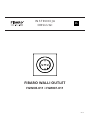 1
1
-
 2
2
-
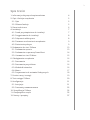 3
3
-
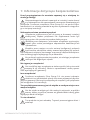 4
4
-
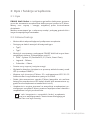 5
5
-
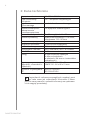 6
6
-
 7
7
-
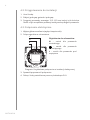 8
8
-
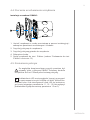 9
9
-
 10
10
-
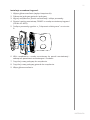 11
11
-
 12
12
-
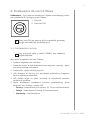 13
13
-
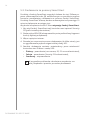 14
14
-
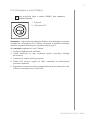 15
15
-
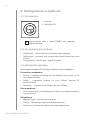 16
16
-
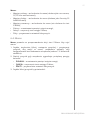 17
17
-
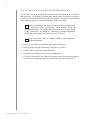 18
18
-
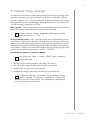 19
19
-
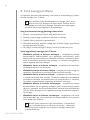 20
20
-
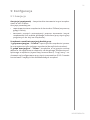 21
21
-
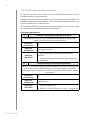 22
22
-
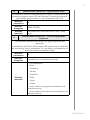 23
23
-
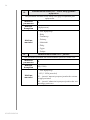 24
24
-
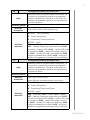 25
25
-
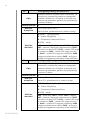 26
26
-
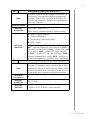 27
27
-
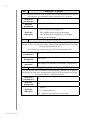 28
28
-
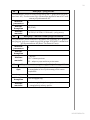 29
29
-
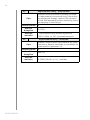 30
30
-
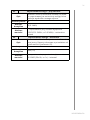 31
31
-
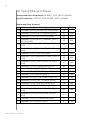 32
32
-
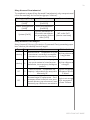 33
33
-
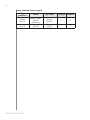 34
34
-
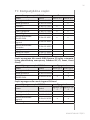 35
35
-
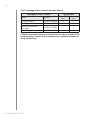 36
36
-
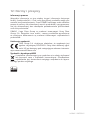 37
37
Fibaro FGWOE-011 | FGWOF-011 Instrukcja obsługi
- Typ
- Instrukcja obsługi
Powiązane dokumenty
-
Fibaro FGWDSEU-221 Instrukcja obsługi
-
Fibaro FGWDEU-111 Instrukcja obsługi
-
Fibaro FGWDSEU-221 Instrukcja obsługi
-
Fibaro FGWREU-111 Instrukcja obsługi
-
Fibaro FGRGBW-442 Instrukcja obsługi
-
Fibaro FGWCEU-201 Instrukcja obsługi
-
Fibaro FGWOE-011 | FGWOF-011 Short Manual
-
Fibaro FGWDSEU-221 Short Manual
-
Fibaro FGWREU-111 Short Manual
-
Fibaro FGR-223 Instrukcja obsługi